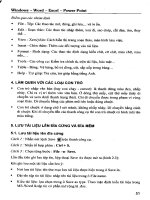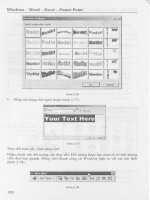Giáo trình tin học văn phòng word 2007 2010 2013 và excel 2007 2010 2013
Bạn đang xem bản rút gọn của tài liệu. Xem và tải ngay bản đầy đủ của tài liệu tại đây (7.44 MB, 100 trang )
Giáo Trình Tin Học Văn Phòng: Microsoft Word 2007 2010 - 2013
Lời Nói Đầu
Thưa các bạn, có một câu nói bất hủ mà tơi rất tâm đắc:
“ Một giọt mực có thể làm vạn người suy nghĩ
Một cuốn sách hay có thể làm thay đổi số phận
biết bao người”
Đúng các bạn ạ, xã hội thông tin này ( thông tin bùng nổ) đã đem lại cho
mọi người chúng ta vô vàn kiến thức, vô vàn thông tin… làm cho chúng ta cập
nhập không thể kịp, dẫn đến bùng nổ thơng tin trong chính bản thân ta.
Vì vậy, một quyển sách hay, hữu ích, khơng dài dịng, nhìn thấy thực tế
và tương lai đang cần và căn bản là đọc để học, để làm việc và kiếm được tiền
lại là vấn đề người viết sách mong muốn!
Thực tế cho thấy rằng, các trường đang đào tạo cho con em chúng ta theo
phương hướng đất nước cần gì đào tạo nấy, nghĩa là xã hội đang cần gì thì
chúng ta đào tạo. Khi đào tạo xong rồi thì xã hội lại khơng cần nữa do nó thay
đổi q nhanh các bạn ạ. Vì thế cho nên Đất nước ln đi sau là thế, chúng ta
cũng biết rằng nước ngoài người ta thường làm là: Đốn được xã hội sẽ cần gì
( gọi là dự báo trước) rồi họ sẽ đào tạo cái đấy, đó là phương án Đón đầu hay
chặn đầu.
Chẳng hạn, bây giờ kể cả sách giáo khoa phổ thông vẫn dạy học Word
2003, Excel 2003, Powerpoint 2003…nhưng tương lai sẽ phải dùng Word 2007
& 2010 & 2013; Excel 2007&2010 & 2013; Powerpoint 2007&2010 & 2013….
Năm 2004 – 2005 tôi đã viết ra quyển giáo trình tin học văn phịng
( Word 2003, Excel 2003, Powerpoint 2003). Đã được đông đảo giáo viên, học
viên ủng hộ và sử dụng tài liệu, từ đó là động lực để hơm nay tơi viết giáo trình
tin học văn phịng: Word; Excel; Powerpoint( 2007 & 2010 & 2013); các bạn
tham khảo.
Với phương châm câu nói: Nếu đọc chỉ hiểu được 10%, nghe chỉ nhớ
được 30%, cịn nhìn thì hiểu được 50%, cịn 10% do tư duy từng người
Ngạn ngữ có câu: “Trăm nghe khơng bằng một thấy”
Vì thế giáo trình này chủ yếu bằng hình ảnh, ngồi ra cịn nói những sự cố
thường gặp nhất khi soạn thảo, hay in ấn bằng hệ thống các câu hỏi, để bạn đọc,
đọc và nhìn dễ hiểu.
Trong giáo trình đơi chỗ tơi hay dùng từ địa phương, hay giáo trình chưa
hay mong bạn đọc thơng cảm, xin chân thành cảm ơn và điện thoại góp ý
0904.292.027 hoặc gửi tin nhắn góp ý qua vào hịm thư
để giáo trỡnh c hon thin hn!
Vũ Văn Tuấn - CV Phòng Giáo dục và Đào tạo huyện Nga Sơn
Trang - 1 -
Giáo Trình Tin Học Văn Phòng: Microsoft Word 2007 2010 - 2013
Tµi liƯu lu hµnh néi bé
CHƯƠNG TRÌNH TIN HỌC VĂN PHỊNG
Gồm 3 chương trình chính
Microsoft Word 2007 & 2010&2013
Microsoft ExCel 2007 & 2010 & 2013
Microsoft Powerpoint 2007 & 2010 &2013
WORD 2007 & 2010 & 2013
Bài 1/. GIỚI THIỆU WORD 2007 & 2010 & 2013
CHƯƠNG TRÌNH 1:
*/. Định Nghĩa: Word là một chương trình(ct) phần mền, chun dùng trong
cơng tác văn phòng. Chủ yếu để Soạn thảo các loại văn bản, giấy tờ báo chí, tạp
chí….
*/. Giới thiệu chuột máy tính
+ Phím phải chuột là phím hiện bảng trợ giúp( Menu)
+ Phím trái chuột là phím thi hành các cơng việc trong bảng trợ giúp
hoặc ngồi bảng.
+ Quy định: Khơng nói gì đặc biệt(VD: kéo chuột, nhấn chuột….Là nhấn trái:
Cịn khi nào dùng phím phải là nói rõ nhấn phải)
1/. Cách khởi động( Cách mở ct)
C1/. Nhấn phải chuột vào biểu tượng Word 2007 Chọn Open(mở)(H1)
C2/. Nhấn đúp chuột(2 lần trái) Vào Biểu tượng Word 2007.
C4/. Tổng quát: Vào Start\Program\ Word 2007
H1
(Tất cả các cách đều: Xuất hiện hộp thoại(XHHT) Nh Hình2
Vũ Văn Tuấn - CV Phòng Giáo dục và Đào tạo huyện Nga Sơn
Trang - 2 -
Giáo Trình Tin Học Văn Phòng: Microsoft Word 2007 2010 - 2013
Các nhóm câu
lệnh
Các nút lệnh
Màn hình soạn
thảo văn bản
H2
2/. Cách Thoát chơng trình (Tắt chơng trình)
C1/ Nhấn vào dấu X nằm phía trên góc phải chơng trình (H3)
C2/. Nhấn phải chuột vào ct cần tắt nằm
dới đấy màn hình bảng chọn xuất hiện
chọn: Close ( hoặc ấn Alt + F4)
H3
Chú ý: Góc phải ct có 3 biểu tợng chúng ta chú ý:
Thu Nhỏ
phóng to
Tắt
3/. Cách đánh tiếng việt trong Word
Vì máy tính(phần mềm) ta đang dùng là của nớc ngoài sản xuất ( hÃng
Microsoft )
Chính vì vậy chúng ta muốn đánh đợc tiếng việt trong chơng trình của nớc
ngoài thì phải chạy chơng trình tiếng việt các bớc nh sau:
Uniki
B1/. Chạy chơng trình tiếng việt có 2 chơng trình
VietKey2000
+ Cách chạy Uniki( có nhiều phiên bản: Uniki vista; Uniki 4.0
)):
Vũ Văn Tuấn - CV Phòng Giáo dục và Đào tạo huyện Nga Sơn
Trang - 3 -
Giáo Trình Tin Học Văn Phòng: Microsoft Word 2007 2010 - 2013
- Nháy đúp chuột vào biểu tợng Uniki xuất hiện hộp thoại (XHHT)
Có
các lựa
chọn:
+ Bảng mÃ:
- Nếu Chọn Unicode ( để gõ kiểu tiêu chuẩn quốc tế: Times New Roman)
- Nếu chọn TCVN3(ABC) thì gõ kiểu tiêu chuẩn việt Nam: .Vntime
+ Kiểu gõ: Ta để theo tiêu chuẩn miền bắc Telex
( Ctrl + Shift để chuyển 2 chế ®é gâ V- E ( ViÕt t¾t: ViƯt Nam – English):
(Việt Anh)
+ Cách chạy Việtkey2000
Vào Start/Vietkey2000(H4)
(XHHT) H5 Chọn TaskBar
H4
H5
Xuất hiện chữ V màu vàng nằm phía dới góc phải màn hình
(ấn Alt + Z để Chuyển 2 chế độ E - V: Anh – ViƯt)
Ta cịng cã c¸ch chän Time News roman hay TCVN3( ABC) nh trªn.
Chó ý: Trong khi gõ văn bản chỉ đợc chạy 1 trong 2 chơng trình trên, nếu chạy
cả 2 chơng trình sẽ không gõ ra tiếng việt hoặc nếu ra thì không đúng.
Giới thiƯu: Nha may co khi gia lam!
B2/. C¸ch gâ dÊu tiếng việt
Gõ dấu chữ
Gõ dấu
aa = â
Huyền = F
oo = ô
Sắc = S
ee = ê
Hỏi = R
dd = đ
Ngà = X
ow = ơ
Nặng = J
[ = ơ
Z = Xoá dấu
uw =
Vũ Văn Tuấn - CV Phòng Giáo dục và Đào tạo huyện Nga Sơn
Trang - 4 -
Giáo Trình Tin Học Văn Phòng: Microsoft Word 2007 2010 - 2013
W=
]=
aw = ă
ww = w
*/. Một số nguyên tắc khi soạn thảo văn bản
+ Soạn thô văn bản( Từ trên xuống dới) sau đó mới chỉnh sửa làm đẹp(Bài 2)
+ Muốn xoá ký tự đằng Trớc con trỏ ấn: ( BackSpace)
+ ---------------------------Sau---------------Delete
+ Muốn xuống dòng hoặc ngắt dòng: Để con trỏ vào vị trí Gõ Enter
+ Muốn nối hàng để con trỏ vào cuối hàng cần nối (hàng trên) ấn: Delete
hoặc để con trỏ vào đầu hàng díi Ên phÝm ( BackSpace )
+ Mn ch÷ hoa mét chữ 1 ấn giữ phím Shift + ký tự cần hoa hoặc bật đèn
Capslock trên bàn phím( đối với kiểu gâ .Vntime)
+ §èi víi kiĨu gâ Times New Roman bËt Capslock thì gõ chữ hoa tất cả, tắt
Capslock thì gõ ra chữ thờng.
+ Muốn Đánh chỉ số trên ở bàn phÝm: gi÷ phÝm Shift + kÝ tù cã chØ sè trên.
+ Soạn thảo theo nguyên tắc: Phẩy(,) trớc cách sau;
------------------------Hết bài 1---------------------
Bài 2.
Cách định dạng chữ Formatting( làm đẹp)
1/. Cách chọn đoạn văn bản( Bôi đen)
C1/. Nhấn và giữ chuột quét lên đoạn văn bản cần chọn
C2/. Giữ phím Shift + PhÝm mịi tªn 4 chiỊu(,)
C3/. Ên 2 phÝm Ctrl + A( Chọn hết tất cả)
2/. Cách Xoá đoạn văn bản
Chọn( Bôi đen) đoạn văn bản cần xoá ấn phím:Delete
Muốn làm lại(Lấy lại) Nhấn Biểu tợng
Hoặc ấn( Ctrl + Z hoặc Ctrl + Y)
3/. Cách định dạng chữ( Làm đẹp)
+ Trớc khi định dạng chữ cần soạn thảo văn bản thô, xong mới chỉnh sửa
căn chỉnh văn bản( Nh lu ý của bài 1).
+ Muốn tất cả đoạn VB là chữ in hoa ( đối với kiểu chữ .Vntime)
Chọn dòng chữ thờng
C1/. Chọn nút Home/ nhấn Font (XHHT)
Vũ Văn Tuấn - CV Phòng Giáo dục và Đào tạo huyện Nga S¬n
Trang - 5 -
Giáo Trình Tin Học Văn Phòng: Microsoft Word 2007 2010 - 2013
Trong ô Font Tìm
.VnTimeH (In Hoa)
.VnTime( Chữ thờng)
* Kinh nghiệm:
H đằng sau
Vn---là in hoa,
chữ thờng.
C2/. ấn phím tắt Ctrl + D( XHHT) nh trên
Vũ Văn Tuấn - CV Phòng Giáo dục và Đào tạo huyện Nga Sơn
Trang - 6 -
Cứ có chữ
Font chữ
không là
Giáo Trình Tin Học Văn Phòng: Microsoft Word 2007 2010 - 2013
C3/. Chọn chữ (bôi đen)nhấn vào nút Font trên thanh công cụ ( của Lựu chọn
Home)Tìm VnTimeH
Chú ý: Trong ô Font có 2 kiểu chữ đẹp: VnAristore
VnCommercial Scrip
+ Muốn làm cỡ chữ to ra chon chữ ấn: Ctrl + ] to hoặc ấn Ctrl + [ (Nhỏ lại).
hoặc chọn chữ ấn: Vào ô Font Size chọn cỡ mong mn
* Chó ý: Tù hái 1 c©u? Cho cì bao nhiêu cũng đợc sao? Trả lời không?
+ Đối với nội dung tiêu đề văn: Thờng là 14 đến16 InHoa, Đậm.
+ Đối với nội dung văn bản( Công văn, hiến pháp) cỡ th) cỡ thờng là: 14
+ Theo Thông t 01/2011 Bộ nội vụ quy định
Hoặc ấn: Ctrl + B
Vậy:
+ Muốn chữ đậm, nghiêng, gạch chân: Chọn chữ:Rồi ấn
Hoặc ấn: Ctrl + I
Hoặc ấn: Ctrl + U
Vũ Văn Tuấn - CV Phòng Giáo dục và Đào tạo huyện Nga Sơn
Trang - 7 -
Giáo Trình Tin Học Văn Phòng: Microsoft Word 2007 2010 - 2013
+ Muốn Căn chữ ra giữa trang giấy, căn đều bên trái, đều bên phải và căn đều 2
bên: Tất cả đều phải chọn chữ rồi ấn:
Trái: hoặc ấn: Ctrl + L
Giữa: hoặc ấn: Ctrl + E
Chú ý: Các công cụ này rất
quan trọng trong Word
Phải: hoặc ấn: Ctrl + R
2 Bên: hoặc ấn: Ctrl + J
+ Muốn đánh số thứ tự, kí tự đầu dòng: Chọn rồi nhấn Biểu tợng
Hoặc giữ Shift + Các chữ cái la tinh( I,V,X) cỡ th)
+ Muốn đánh ký tự đầu dòng chọn chữ rồi nhấn Biểu tợng
+ Muốn 1 số dòng lùi vào 1 khoảng đều nhau!
Để con trỏ vào đầu dòng ấn: Phím Tab trên
bàn phím
+ Muốn nhiều dòng lùi vào một khoảng đều nhau.
Chọn nhiều dòng rồi ấn
Lùi vào
Lùi Ra
+ Muốn bao quanh đoạn văn bản: Chọn đoạn văn bản rồi nhấn biểu tợng
+ Muốn tô màu nền Chọn chữ rồi nhấn Cái bút
Vũ Văn Tuấn - CV Phòng Giáo dục và Đào tạo huyện Nga Sơn
Trang - 8 -
Giáo Trình Tin Học Văn Phòng: Microsoft Word 2007 2010 - 2013
+ Muốn tô màu chữ: Chọn nhấn vào biểu Tợng Chữ A
------------------Hết bài 2--------------------
Bài 3
Cách dÃn hàng, Chia cột báo
tạo chữ cái lớn đầu dòng, Chèn kí tự đặc biệt, chèn tranh
1/. Cách dÃn hàng
Giả sử bạn đánh thuê văn bản đầy hết 1 trang giấy mới đợc 10.000 đồng
của thiên hạ. Trờng hợp đánh gần hết trang họ đòi trả có 8000 mà mình cần
10000 cơ?
Vậy làm cách nào để ta lấy tiền mà họ khen là rẻ ? à ta cần dÃn khoảng
cách các dòng?
C1/. Dùng bàn phím
Ctrl + 5 (DÃn 1,5 dòng)
Chọn đoạn văn bản cần dÃn ấn:
Ctrl + 1 ( DÃn 1 dòng)
Ctrl + 2 ( DÃn 2 dòng)
Đừng nghĩ: ấn Ctrl + 3 là dÃn 3 dòng nhé? Chỉ có 3 phím tắt thôi nhé?
Muốn giÃn 1,2 dòng làm cách nào? Có cách!
C2/. Dùng câu lệnh: Chọn đoạn văn bản cần giÃn
Vào Home \ Paragraph (XHHT)
Vũ Văn Tuấn - CV Phòng Giáo dục và Đào tạo huyện Nga Sơn
Trang - 9 -
Giáo Trình Tin Học Văn Phòng: Microsoft Word 2007 2010 - 2013
Trong ô Line Spacings
Chọn các kiểu giÃn ở C1
Muốn giÃn tuỳ ý:
ô At: Gõ số cần giÃn cho khoảng cách các hàng VD: Gõ: 1.3(1 chấm 3)
Là tất cả giÃn 1,3 dòng Gõ 2 là tất cả giÃn 2 dßng …) cì th.Ci cïng Ên \ OK
2/. Cách chia cột báo
C1/. Chọn đoạn văn bản cần chia(Nên chừa lại 1 kí tự cuối cùng)
Nếu chừa thì chia đợc số hàng số cột mong muốn.
Còn nếu ta không chừa thì số cột sẽ chia không theo ý mình.
Vào lựa chon Page Layout nhấn và giữ chuột vào biểu tợng Columns( rê
ra số cột mong muốn thả chuột) hoặc chọn dong dới cùng More Columns (
XHHT)
Vũ Văn Tuấn - CV Phòng Giáo dục và Đào tạo huyện Nga Sơn
Trang - 10 -
Giáo Trình Tin Học Văn Phòng: Microsoft Word 2007 2010 - 2013
Gâ sè cét trong « Number of columns
NÕu đánh dấu (V) vào ô Line Between thì xuất hiện đờng kẻ giữa 2 cột\OK
Vũ Văn Tuấn - CV Phòng Giáo dục và Đào tạo huyện Nga Sơn
Trang - 11 -
Giáo Trình Tin Học Văn Phòng: Microsoft Word 2007 2010 - 2013
3/. Cách tạo 1 chữ cái lớn đầu dòng
Chọn 1 kí tự đầu dòng: Chọn lện Insert \ Drop Cap chọn các kiểu hoặc chọn
Drop Cap Options) cỡ th (XHHT)
Chọn NhÃn giữa Dropped
hoặc nhÃn ngoài cùng In margin
Trong ô: Lines to drop
gõ số hàng cần
chừa./ OK
4/. Cách Chèn ký tự đặc biệt
+ Để con trỏ vào vị trí cần chèn( Muốn chèn vào đâu để con trỏ chỗ đó)
Vũ Văn Tuấn - CV Phòng Giáo dục và Đào tạo huyện Nga Sơn
Trang - 12 -
Giáo Trình Tin Học Văn Phòng: Microsoft Word 2007 2010 - 2013
Sau đó vào: Insert \ Symbol\ More Symbols) cì th(XHHT)
+ « Font: Chän th mơc
chøa ký tù
+ Chọn ký tự cần chèn
nhấn núi Insert
Hoặc nhấp đúp chuột vào
ký tự.
+ không chèn Nhấn nút
Close
Chú ý: Cách xử lý ký tự
nh xử lý chữ( Cho to, nhỏ,
xoá) cỡ th.)
+ ô Font: 2 Th mục lắm kí
tự đẹp:
Webdings
; Wingdings
5/. Cách Chèn
tranh
Vũ Văn Tuấn - CV Phòng Giáo dục và Đào tạo huyện Nga Sơn
Trang - 13 -
Giáo Trình Tin Học Văn Phòng: Microsoft Word 2007 2010 - 2013
5/. Cách chèn tranh vào văn bản
Một văn bản không phải lúc nào cũng thuần tuý chỉ bằng chữ ( văn bản)
đôi khi ta muốn chèn một hình ảnh minh hoạ cái gì đó, hoặc ta chèn chính ảnh
của ta, gia đình ta, bạn bè tađể miêu tả, để dạy học, để làm gì tuỳ ý.Vậy tađể miêu tả, để dạy học, để làm gì tuỳ ý để miêu tả, để dạy học, để làm gì tuỳ ý.Vậy ta.Vậy ta
làm thế nào? chúng ta bất đầu làm nhé!
Có 2 loại chèn tranh
+ Cách chèn tranh có sẵn của phần mềm Word 2007
Vào Insert / chọn mục Clip Art xuất hiện bên phải các lựa chọn/ ta chọn hình
đầu ngời (Organize Clips..) (XHHT)
Vũ Văn Tuấn - CV Phòng Giáo dục và Đào tạo huyện Nga Sơn
Trang - 14 -
Giáo Trình Tin Học Văn Phòng: Microsoft Word 2007 2010 - 2013
+ Chän th môc chøa tranh\ Chän tranh\ nhấn và giữ chuột vào tranh kéo ra màn
hình soạn thảo (Word2007- 2010)..
+ Cách xử lý tranh (to nhỏ, xoá, di chuyển)
Nhấn chuột vào tranh xuất hiện 8 ô vuông nhỏ bao quanh, ta để con trỏ vào các
ô sẽ xuất hiện mũi tên 2 chiều, nhấn và giữ - kéo chuột góc 45 0 để hình ảnh bé,
hoặc to ra; muốn xoá tranh chọn tranh nhấn Delete trên bàn phím .
Muốn di chuyển tranh, đa con trỏ chuột vào trong tranh biến thành mũi tên 4
chiều nhấn và giữ di chuyển đến vị trí mong muốn.
+ Muốn có hiệu ứng chữ với tranh( Chữ bao quanh, chữ nằm trên, díi tranh…) cì th…) cì th)
Chän tranh råi nhấn Format ( hoặc vào nhÃn Page Layout)/ chọn hình con chã
(Text Wrapping) chän c¸c hiƯu øng t thÝch, chän sáng tối) cỡ th trong mục nhÃn
Format
Vũ Văn Tuấn - CV Phòng Giáo dục và Đào tạo huyện Nga S¬n
Trang - 15 -
Giáo Trình Tin Học Văn Phòng: Microsoft Word 2007 2010 - 2013
+ Cách chèn tranh tuỳ thích( gia đình, ngời thân.) .)
Muốn làm đợc điều này, thì máy tính của ta phải có ảnh của ta, gia đình
ta, bạn bè tađể miêu tả, để dạy học, để làm gì tuỳ ý.Vậy tanếu cha có dùng điện thoại chụp ảnh rồi copy vào máy tính nhé!
Vũ Văn Tuấn - CV Phòng Giáo dục và Đào tạo huyện Nga Sơn
Trang - 16 -
Giáo Trình Tin Học Văn Phòng: Microsoft Word 2007 2010 - 2013
Vµo Insert / chän mơc Picture ( XHHT)
Trong ô look in chọn th mục chứa ảnh của mình, chọn tranh nhấn Insert hoặc
nháy đúp chuột vào tranh.
Cách điều chỉnh tranh, to, nhỏ, để miêu tả, để dạy học, để làm gì tuỳ ý.Vậy ta.chọn tranh rồi thực hiện nh đối tợng vẽ.
+ Cách xử lý tranh(to nhỏ, xoá, di chuyển)
Nhấn chuột vào tranh xuất hiện 8 ô vuông nhỏ bao quanh, ta để con trỏ
vào các ô sẽ xuất hiện mũi tên 2 chiều, nhấn và giữ - kéo chuột góc 45 0 để
hình ảnh bé, hoặc to ra; mn xo¸ chän tranh nhÊn Delete .
Mn di chun tranh, để con trỏ trong tranh biến thành mũi tên 4 chiều
nhấn và giữ di chuyển đến vị trí mong mn.
+ Mn cã hiƯu øng ch÷ víi tranh( Ch÷ bao quanh, chữ nằm trên, dới tranh) cỡ th) cì th)
Chän tranh råi nhÊn Format ( hc Paga Layout)/ chọn hình con chó (Text
Wrapping) chọn các hiệu ứng tuỳ thÝch, chän s¸ng tèi…) cì th trong mơc Format
------------------HÕt bài 3 -----------------Bài 4
Cách chèn công thức toán, hoá học trong Word 2007
Thực ra để Soạn thảo thuê 1 bài văn trong 1 trang ta đợc có 10.000
đồng, Còn soạn thảo công thức toán, hoá học đợc những 30.000 cơ?.
Sao mà đợc nhiều thế? Vì nó soạn thảo rất lâu và khó hơn đánh chữ.
Chính vì vậy tôi tạm đa ra các cách soạn thảo dễ nhất, nhanh nhất.
Tôi tự quy định bằng 2 loại nh sau:
Đơn giản
Phức tạp
Vũ Văn Tuấn - CV Phòng Giáo dục và Đào tạo huyện Nga S¬n
Trang - 17 -
Giáo Trình Tin Học Văn Phòng: Microsoft Word 2007 2010 - 2013
1/ Dạng đơn giản
Xét VD:
(a+b)3 = a3 + 3a2b + 3ab2 + b3
(a+b)n = anb0 + an-1b1 + an-2b2+…) cì th..a0bn
Na + H2O => NaOH +1/2H2
(1)
(2)
(3)
V× ta chỉ quan tâm 2 chỉ số Trên và Dới nên ta coi nó là đơn giản.
+ Muốn đánh chỉ số trªn ta Ên 3 phÝm: Ctrl + Shift + “=”=” ấn lại 3 phím lần
nữa con trỏ quay lại ban đầu.
+ Muốn đánh chỉ số dới: Ta ấn 2 phím: Ctrl + == ấn lại 2 phím lần nữa
con trỏ quay lại ban đầu.
Chú ý: Muốn đánh mũi tên, ta chèn ký tự đặc biệt(bài 3)
Vào Insert \ Symbol\More Symbols..(ô Font \ tìm Wingsding\ tìm mũi tên)\
Insert)
2/. Dạng phức tạp
Dạng này khó hơn dạng đơn giản nhiều. Mối liên quan của 2 dạng không
còn nữa, nghĩa là ta không thể áp dụng các phím tắt của dạng đơn giản cho
dạng này. Mà nó tách biệt
Nói nh vậy có nghĩa là: Dạng phức tạp có thể làm đợc dạng đơn giản còn
dạng đơn giản không thể làm đợc các bài phức t¹p.
XÐt VD:
b
2a
c
b
d k
f n ( x ) a
3 g
e
h
b
2
ax bx1 c
S n ( x) ( 1
)dx
dx1 e
a
x1 x 2
(1)
(2)
(3)
C 2 H 4 H 2 O H2 SO
4 C 2 H 5 OH
(4)
Tạm hiểu các công thức đó là phức tạp: Cách làm đơn giản nh sau.
Vào Insert nhấn biểu tợng \ Equations
thảo công thức
cùng các lựa chọn để soạn
Đánh công thức trong hộp thoại
Dựa vào các biểu tợng Trên thanh công cụ.
Mỗi một biểu tợng lại có các biểu tơng khác miêu tả chức năng ta cần làm
Vũtả:
Văn
Tuấn
- CV
dục
và.Khi
Đàomuốn
tạo huyện
Nga
Sơn
Miêu
Đánh
phân
số, Phòng
Căn bậcGiáo
2, bậc
n ) cỡ th
quay lại
ban
đầu ấn Các
Trang
18
phím mũi tên:
Giáo Trình Tin Học Văn Phòng: Microsoft Word 2007 2010 - 2013
+ Chú ý: GV nên làm 1 lần cho các học viên(em) xem.
-----------------------Hết bài 4 -----------------
Bài 5
Cách lu bài, mở trang mới, cũ
và định dạng Tab
Câu hỏi: Giả sử ngời ta bắt tôi làm việc là phải gõ hết 1 trang văn bản mới
đợc nghỉ thời gian chỉ có 1 giờ đồng hồ.
Với trình độ chỉ mới biết gõ chữ a, b, c, d) cỡ th..
Trình độ nh vậy: Có lẽ cả buổi sáng chỉ gõ đợc nửa trang chứ bảo 1h đồng hồ
thì không làm đợc, nhng có cách nào gõ nửa trang, chiều đi học gõ tiếp đợc
không?
ý là chiều tôi muốn gõ tiếp nửa bài buổi sáng cơ. Muốn làm đợc việc đó
thật đơn giản là ta phải biết lu bài vào đợc trong máy. Chiều phải biết mở bài đó
ra gõ tiếp. Vậy? Cách giải quyết là học bài 5 này.
1/. Cách lu bài
C1/. Nhấn chuột vào biểu tợng cái đĩa có tên Save(ghi)
(XHHT) Save as
Save in:
Nơi để văn
bản
Văn Bản
cũ
File name:
Gõ tên văn
Chúbản
ý: Khi gõ tên
+ Không nên gõ dấu tiếng việt VD: Bài mình ghi muốn đặt tên là Văn Bản thì ta
gõ: Van Ban
+ Không đợc viết trùng tên văn cũ của ngời khác vì viết trùng tên thì VB cũ sẽ bị
xoá VB mới đè lên VB cũ.
C2/. Vào File (office 2010) hoặc biểu tợng
C3/. ấn F12 trên bàn phím ( XHHT) nh C1.
\ Save as ( XHHT) nh C1.
Chó ý: + Nếu ta muốn lu tiếp vào văn bản cũ ta chỉ cần nhấn chuột vào cái đĩa
nh C1 hoặc ấn (Ctrl + S).
+ Nếu ta gửi công văn cho cấp dới hay đồng nghiệp, bạn bè mà đơn vị đó
lại cài office 2003 thì máy họ không mở ra đợc vì file ta đang làm là chỉ ofice
2007 & 2010 mới đọc đợc, giờ phải chuyển thành File office 2003 cho đơn vị dới đó đọc đợc,
Cách làm nh sau:
Vũ Văn Tuấn - CV Phòng Giáo dục và Đào tạo huyện Nga Sơn
Trang - 19 -
Giáo Trình Tin Học Văn Phòng: Microsoft Word 2007 2010 - 2013
Ên F12 ( XHHT) Save As trong « Save in: Chọn nơi lu văn bản
Trong ô File name: gõ tên văn bản cần lu
Trong ô: Save as type chọn đuôi chuyển là: Word 97 - 2003 Document cuối
cùng nhấn nút Save
2/. Cách mở
C1/. Nhấn chuột vào biểu tợng quyển sách có tên Open (mở)
(XHHT) Open
ô: Look in
Nơi lấy VB
Nhấn Open
Hoặc nhấn
đúp chuột
vào bài
Chọn bài
C2/. Vào File \ Open Hc Ên( Ctrl + O) hc Ctrl + F12
(XHHT) Nh C1.
3/. Cách mở trang mới
C1/. Nhấn chuột vào biểu tợng Tờ giấy trắng có tên là New(Mớí)
C2/. Vào File \ New \ Create
C3/. NhÊn 2 phÝm: Ctrl + N
4/. C¸ch định dạng tab
Giả sử tôi làm cho HS 1 đề thi và có phần chừa giấy để làm bài thi
VD:
Bài làm
....................................................................................................................
....................................................................................................................
Vũ Văn Tuấn - CV Phòng Giáo dục và Đào tạo huyện Nga Sơn
Trang - 20 -